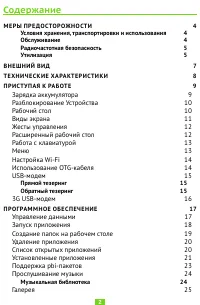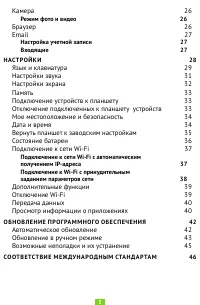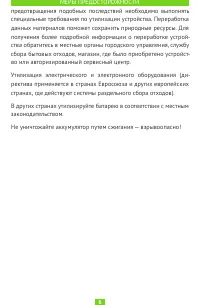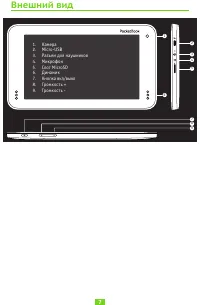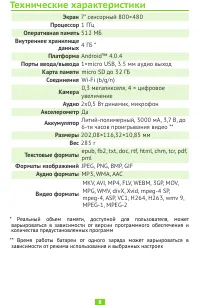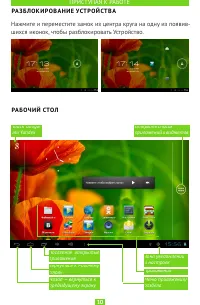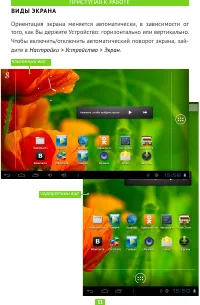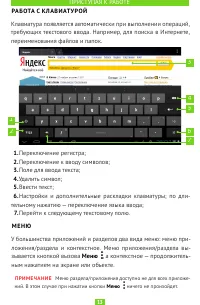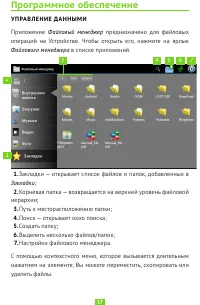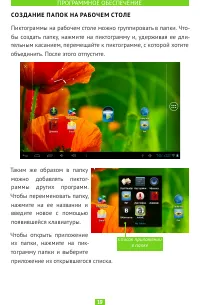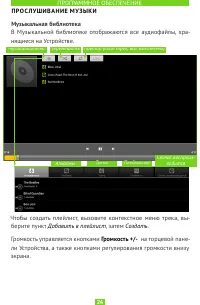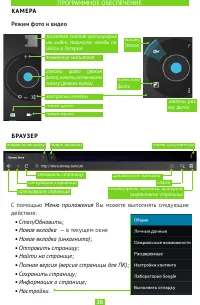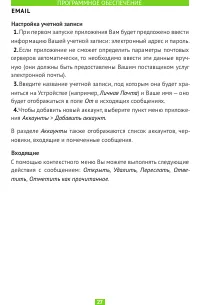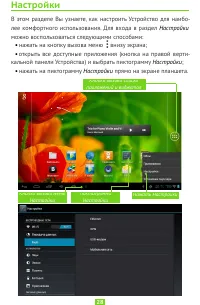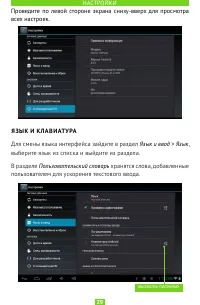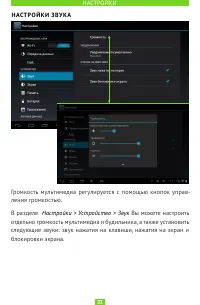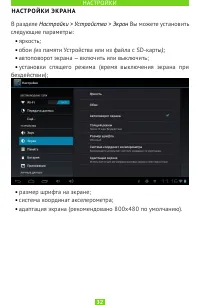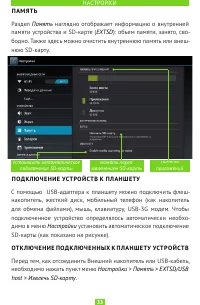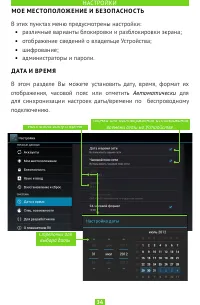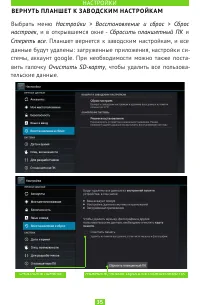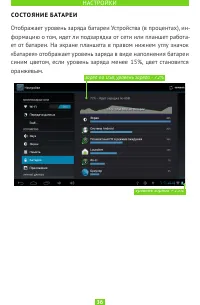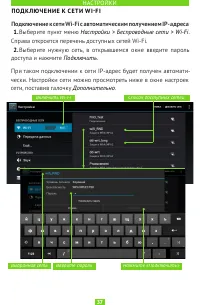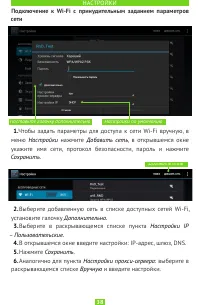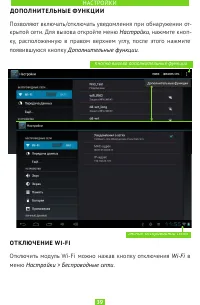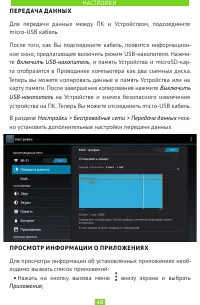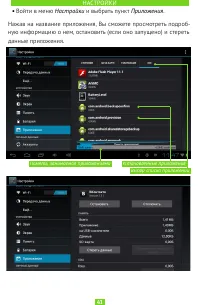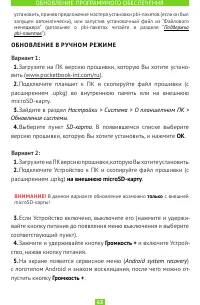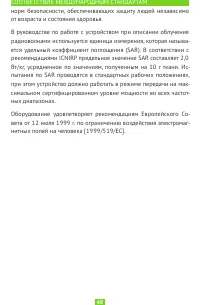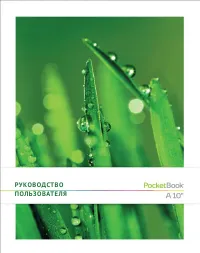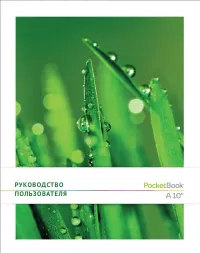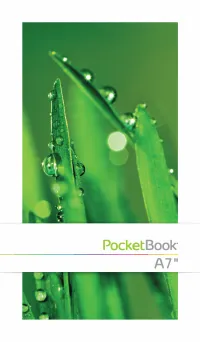Страница 2 - Содержание
2 Содержание М Е Р Ы П Р Е ДО СТО Р ОЖ Н О СТ И 4 Условия хранения, транспортировки и использования 4 Обслуживание 4 Радиочастотная безопасность 5 Утилизация 5 В Н Е Ш Н И Й В И Д 7 Т Е Х Н И Ч Е С К И Е Х А РА КТ Е Р И СТ И К И 8 П Р И СТУ П А Я К РА Б ОТ Е 9 Зарядка аккумулятора 9 Разблокирование ...
Страница 4 - Меры предосторожности; Условия хранения, транспортировки и использования
4 Меры предосторожности Прежде чем начать работу с Устройством, пожалуйста, особо вни- мательно прочитайте этот раздел. Следующие советы помогут Вам обеспечить Вашу безопасность и продлить срок службы Устройства. Условия хранения, транспортировки и использования Диапазон рабочих температур устройств...
Страница 5 - МЕРЫ ПРЕДОСТОРОЖНОСТИ; Радиочастотная безопасность
МЕРЫ ПРЕДОСТОРОЖНОСТИ 5 центре сервисного обслуживания. Использование самодельных или модифицированных аккумуляторов может привести к нео-братимым повреждениям Устройства. Не используйте органические или неорганические растворители, например, бензол, для очистки корпуса или экрана. Для удаления пыли...
Страница 7 - Внешний вид
7 Внешний вид 1 2 34 5 7 8 9 1. Камера2. Micro-USB3. Разъем для наушников4. Микрофон5. Слот MicroSD6. Динамик7. Кнопка вкл/выкл8. Громкость +9. Громкость - 6 1 2 34 5 7 89 6 1. Camera2. Micro-USB3. Headphone jack4. Microphone5. Micro-USB6. Speaker7. On/Off button8. Volume +9. Volume -
Страница 8 - Технические характеристики; micro SD до 32 ГБ; * Реальный объем памяти, доступной для пользователя, может
8 Технические характеристики Экран 7” сенсорный 800×480 Процессор 1 ГГц Оперативная память 512 МБ Внутреннее хранилище данных 4 ГБ * Платформа Android™ 4.0.4 Порты ввода/вывода 1×micro USB, 3.5 мм аудио выход Карта памяти micro SD до 32 ГБ Соединения Wi-Fi (b/g/n) Камера 0,3 мегапикселя, 4 × цифрово...
Страница 9 - Приступая к работе; З А Р Я Д КА А К КУ М УЛ Я ТО РА; Неправильное подключение USB-кабеля может вызвать се-; П Р И М Е Ч А Н И Е; Рекомендуется заряжать аккумулятор, используя зарядное
9 Приступая к работе З А Р Я Д КА А К КУ М УЛ Я ТО РА Первую зарядку рекомендуется производить в выключенном со- стоянии от 8 до 12 часов. Последующая полная зарядка занимает около 2,5—3 часов. Настоятельно рекомендуется не использовать Устройство во время зарядки, поскольку энергопотребление мо- же...
Страница 10 - ПРИСТУПАЯ К РАБОТЕ; РА З Б Л О К И Р О В А Н И Е УСТ Р О Й СТ В А; Нажмите и переместите замок из центра круга на одну из появив-; РА Б О Ч И Й СТОЛ
ПРИСТУПАЯ К РАБОТЕ 10 РА З Б Л О К И Р О В А Н И Е УСТ Р О Й СТ В А Нажмите и переместите замок из центра круга на одну из появив- шихся иконок, чтобы разблокировать Устройство. РА Б О Ч И Й СТОЛ Поиск Google или Yandex Назад — вернуться к предыдущему экрану Вернуться к Рабочему столу Последние откр...
Страница 11 - В И Д Ы Э К РА Н А; Альбомный вид
ПРИСТУПАЯ К РАБОТЕ 11 В И Д Ы Э К РА Н А Ориентация экрана меняется автоматически, в зависимости от того, как Вы держите Устройство: горизонтально или вертикально. Чтобы включить/отключить автоматический поворот экрана, зай-дите в Настройки > Устройство > Экран . Альбомный вид Портретный вид
Страница 12 - Ж Е СТ Ы У П РА В Л Е Н И Я; Карты; РАС Ш И Р Е Н Н Ы Й РА Б О Ч И Й СТОЛ; Рабочий стол
ПРИСТУПАЯ К РАБОТЕ 12 Ж Е СТ Ы У П РА В Л Е Н И Я Для управления Устройством используются следующие жесты. Касание: Короткое мягкое касание значка файла/папки или пункта меню открывает его. Продолжительное касание: Этот жест открывает контек- стное меню объекта, а на Рабочем столе позволяет пере- ме...
Страница 13 - РА Б ОТА С КЛ А В И АТУ Р О Й; Меню раздела/приложения доступно не для всех приложе-; Меню; ничего не произойдет.
ПРИСТУПАЯ К РАБОТЕ 13 РА Б ОТА С КЛ А В И АТУ Р О Й Клавиатура появляется автоматически при выполнении операций, требующих текстового ввода. Например, для поиска в Интернете, переименования файлов и папок. 1. Переключение регистра; 2. Переключение к вводу символов; 3. Поле для ввода текста; 4. Удали...
Страница 14 - Н АСТ Р О Й КА W I-F I; Настройки; И С П ОЛ Ь З О В А Н И Е OTG-КА Б Е Л Я; и клавиатура; Форматирование накопителя уничтожит; все
ПРИСТУПАЯ К РАБОТЕ 14 Н АСТ Р О Й КА W I-F I Если во время начальной настройки Вы пропустили конфигурацию беспроводного соединения Wi-Fi, Вы можете настроить его позже: 1. Зайдите в Настройки и включите Wi-Fi . 2. Отобразится список доступных беспроводных сетей. 3. Если обнаруженная сеть является не...
Страница 15 - U S B М ОД Е М; USB модем; дите в раздел; Обратный тезеринг; Настройки – Еще... - Ethernet
ПРИСТУПАЯ К РАБОТЕ 15 U S B М ОД Е М Прямой тезеринг Для обеспечения возможности передавать Интернет с планшета на Ваш компьютер необходимо осуществить следующие действия: 1. Подключите планшет к Вашему ПК с помощью USB-кабеля. 2. Зайдите в Настройки – Ещё… - USB-модем и поставьте отметку USB модем ...
Страница 16 - Устройство использует сервисы, которые по умолчанию; Информацию о тарифах в роуминге Вы можете узнать у
ПРИСТУПАЯ К РАБОТЕ 16 3G U S B-М ОД Е М К Устройству можно подключить 3G USB-модем с помощью OTG-кабеля. В Н И М А Н И Е! Устройство использует сервисы, которые по умолчанию не уведомляют пользователя о подключении к Интернету (например, синхронизация). Оплата трафика будет осуществляться по тарифам...
Страница 17 - Программное обеспечение; У П РА В Л Е Н И Е Д А Н Н Ы М И; Файловый менеджер
17 Программное обеспечение У П РА В Л Е Н И Е Д А Н Н Ы М И Приложение Файловый менеджер предназначено для файловых операций на Устройстве. Чтобы открыть его, нажмите на ярлык Файлового менеджера в списке приложений. 1. Закладки — открывает список файлов и папок, добавленных в Закладки; 2. Корневая ...
Страница 18 - ПРОГРАММНОЕ ОБЕСПЕЧЕНИЕ; З А П УС К П Р И Л ОЖ Е Н И Я
ПРОГРАММНОЕ ОБЕСПЕЧЕНИЕ 18 З А П УС К П Р И Л ОЖ Е Н И Я Приложение можно запустить коротким нажатием на пиктограм- му на рабочем столе или из списка доступных приложений. Поме- стить пиктограмму приложения на рабочий стол планшета можно, добавив ее из списка всех доступных приложений и виджетов. Вы...
Страница 19 - СО З Д А Н И Е П А П О К Н А РА Б О Ч Е М СТОЛ Е; Список приложений
ПРОГРАММНОЕ ОБЕСПЕЧЕНИЕ 19 СО З Д А Н И Е П А П О К Н А РА Б О Ч Е М СТОЛ Е Пиктограммы на рабочем столе можно группировать в папки. Что-бы создать папку, нажмите на пиктограмму и, удерживая ее дли- тельным касанием, перемещайте к пиктограмме, с которой хотите объединить. После этого отпустите. Таки...
Страница 20 - УД АЛ Е Н И Е П Р И Л ОЖ Е Н И Я; Знак удаления приложения
ПРОГРАММНОЕ ОБЕСПЕЧЕНИЕ 20 УД АЛ Е Н И Е П Р И Л ОЖ Е Н И Я Для удаления приложения с рабочего стола или папки на рабочем столе планшета прикоснитесь к пиктограмме на рабочем столе и удерживайте до появления знака . Затем плавно, не отрываясь, переместите пиктограмму вверх к знаку и отпустите ее. С ...
Страница 21 - ) Кнопка вызова открытых приложений; УСТА Н О В Л Е Н Н Ы Е П Р И Л ОЖ Е Н И Я
ПРОГРАММНОЕ ОБЕСПЕЧЕНИЕ 21 1) Кнопка вызова открытых приложений 2) Нажать и удерживать приложение в списке 3) Нажать ‘Удаление из списка’ УСТА Н О В Л Е Н Н Ы Е П Р И Л ОЖ Е Н И Я Браузер Поддерживает все необходимые функции для комфортного просмотра веб-страниц Калькулятор Простой калькулятор для A...
Страница 23 - П ОД Д Е РЖ КА P B I-П А К Е ТО В; pbi
ПРОГРАММНОЕ ОБЕСПЕЧЕНИЕ 23 П ОД Д Е РЖ КА P B I-П А К Е ТО В Иногда дистрибутив нескольких программ хранится в виде одного pbi -пакета. В этом случае для установки этих приложений доста- точно открыть пакет и отметить те приложения, которые Вы хотите установить. Предустановленный pbi -пакет хранится...
Страница 24 - П Р О С Л У Ш И В А Н И Е М У З Ы К И; В Музыкальной библиотеке отображаются все аудиофайлы, хра-; Альбомы
ПРОГРАММНОЕ ОБЕСПЕЧЕНИЕ 24 П Р О С Л У Ш И В А Н И Е М У З Ы К И Музыкальная библиотека В Музыкальной библиотеке отображаются все аудиофайлы, хра- нящиеся на Устройстве. Чтобы создать плейлист, вызовите контекстное меню трека, вы- берите пункт Добавить в плейлист , затем Создать . Громкость управляе...
Страница 25 - ГАЛ Е Р Е Я; Галерея
ПРОГРАММНОЕ ОБЕСПЕЧЕНИЕ 25 ГАЛ Е Р Е Я Галерея – это приложение для управления фото и видео. Чтобы открыть изображение в полноэкранном режиме или запустить ви- део, просто прикоснитесь к нему. Чтобы просмотреть коллекцию, используйте жест перелистывания. Чтобы масштабировать изо-бражение, используйт...
Страница 26 - КА М Е РА; С помощью
ПРОГРАММНОЕ ОБЕСПЕЧЕНИЕ 26 КА М Е РА Режим фото и видео Б РАУ З Е Р С помощью Меню приложения Вы можете выполнять следующие действия: • Стоп/Обновить; • Новая вкладка — в текущем окне • Новая вкладка (инкогнито); • Отправить страницу; • Найти на странице; • Полная версия (версия страницы для ПК); • ...
Страница 27 - E M A I L; Личная Почта; Входящие; тить, Отметить как прочитанное
ПРОГРАММНОЕ ОБЕСПЕЧЕНИЕ 27 E M A I L Настройка учетной записи 1. При первом запуске приложения Вам будет предложено ввести информацию Вашей учетной записи: электронный адрес и пароль. 2. Если приложение не сможет определить параметры почтовых серверов автоматически, то необходимо ввести эти данные в...
Страница 29 - Я З Ы К И КЛ А В И АТУ РА; Для смены языка интерфейса зайдите в раздел; Вызвать подменю
НАСТРОЙКИ 29 Проведите по левой стороне экрана снизу-вверх для просмотра всех настроек. Я З Ы К И КЛ А В И АТУ РА Для смены языка интерфейса зайдите в раздел Язык и ввод > Язык , выберите язык из списка и выйдите из раздела. В разделе Пользовательский словарь хранятся слова, добавленные пользоват...
Страница 30 - НАСТРОЙКИ
НАСТРОЙКИ 30 В разделе Клавиатура Android можно включить/выключить следу- ющие параметры: • Звук клавиш; • Заглавные автоматически — автоматически ставит заглавные в начале предложения; • Кнопка настроек — отображение кнопки перехода в раздел на- строек клавиатуры; • Языки ввода — выберите языки вво...
Страница 31 - Н АСТ Р О Й К И З В У КА; Громкость мультимедиа регулируется с помощью кнопок управ-
НАСТРОЙКИ 31 Н АСТ Р О Й К И З В У КА Громкость мультимедиа регулируется с помощью кнопок управ- ления громкостью. В разделе Настройки > Устройство > Звук Вы можете настроить отдельно громкость мультимедиа и будильника, а также установить следующие звуки: звук нажатия на клавиши, нажатия на эк...
Страница 32 - Н АСТ Р О Й К И Э К РА Н А
НАСТРОЙКИ 32 Н АСТ Р О Й К И Э К РА Н А В разделе Настройки > Устройство > Экран Вы можете установить следующие параметры: • яркость ; • обои ( из памяти Устройства или из файла с SD-карты ); • автоповорот экрана — включить или выключить; • установки спящего режима (время выключения экрана при...
Страница 33 - П А М Я Т Ь; П ОД КЛ Ю Ч Е Н И Е УСТ Р О Й СТ В К П Л А Н Ш Е ТУ; ОТ КЛ Ю Ч Е Н И Е П ОД КЛ Ю Ч Е Н Н Ы Х К П Л А Н Ш Е ТУ УСТ Р О Й СТ В; Память
НАСТРОЙКИ 33 П А М Я Т Ь Раздел Память наглядно отображает информацию о внутренней памяти устройства и SD-карте ( EXTSD ): объем памяти, занято, сво- бодно. Также здесь можно очистить внутреннюю память или внеш-нюю SD-карту. П ОД КЛ Ю Ч Е Н И Е УСТ Р О Й СТ В К П Л А Н Ш Е ТУ С помощью USB-адаптера ...
Страница 34 - М О Е М Е СТО П ОЛ ОЖ Е Н И Е И Б Е З О П АС Н О СТ Ь; Автоматически; Галочки для подтверждения использования
НАСТРОЙКИ 34 М О Е М Е СТО П ОЛ ОЖ Е Н И Е И Б Е З О П АС Н О СТ Ь В этих пунктах меню предусмотрены настройки: • различные варианты блокировки и разблокировки экрана; • отображение сведений о владельце Устройства; • шифрование; • администраторы и пароли. Д АТА И В Р Е М Я В этом разделе Вы можете у...
Страница 35 - В Е Р Н УТ Ь П Л А Н Ш Е Т К З А В ОДС К И М Н АСТ Р О Й КА М; Выбрать меню; Очистить память
НАСТРОЙКИ 35 В Е Р Н УТ Ь П Л А Н Ш Е Т К З А В ОДС К И М Н АСТ Р О Й КА М Выбрать меню Настройки > Восстановление и сброс > Сброс настроек , и в открывшемся окне - Сбросить планшетный ПК и Стереть все . Планшет вернется к заводским настройкам, и все данные будут удалены: загруженные приложени...
Страница 36 - СО СТО Я Н И Е Б АТА Р Е И; ет от батареи. На экране планшета в правом нижнем углу значок
НАСТРОЙКИ 36 СО СТО Я Н И Е Б АТА Р Е И Отображает уровень заряда батареи Устройства (в процентах), ин-формацию о том, идет ли подзарядка от сети или планшет работа- ет от батареи. На экране планшета в правом нижнем углу значок «Батарея» отображает уровень заряда в виде наполнения батареи синим цвет...
Страница 37 - П ОД КЛ Ю Ч Е Н И Е К С Е Т И W I-F I; Подключить; Список доступных сетей
НАСТРОЙКИ 37 П ОД КЛ Ю Ч Е Н И Е К С Е Т И W I-F I Подключение к сети Wi-Fi с автоматическим получением IP- адреса 1. Выберите пункт меню Настройки > Беспроводные сети > Wi-Fi . Справа откроется перечень доступных сетей Wi-Fi. 2. Выберите нужную сеть, в открывшемся окне введите пароль доступа ...
Страница 38 - Подключение к Wi-Fi с принудительным заданием параметров; Поставьте галочку дополнительно
НАСТРОЙКИ 38 Подключение к Wi-Fi с принудительным заданием параметров сети 1. Чтобы задать параметры для доступа к сети Wi-Fi вручную, в меню Настройки нажмите Добавить сеть , в открывшемся окне укажите имя сети, протокол безопасности, пароль и нажмите Сохранить . 2. Выберите добавленную сеть в спис...
Страница 39 - ДО П ОЛ Н И Т Е Л Ь Н Ы Е ФУ Н К Ц И И; Позволяют включать/отключать уведомления при обнаружении от-; ОТ КЛ Ю Ч Е Н И Е W I-F I; Отключить модуль Wi-Fi можно нажав кнопку отключения; Кнопка вызова дополнительных функций
НАСТРОЙКИ 39 ДО П ОЛ Н И Т Е Л Ь Н Ы Е ФУ Н К Ц И И Позволяют включать/отключать уведомления при обнаружении от- крытой сети. Для вызова откройте меню Настройки , нажмите кноп- ку, расположенную в правом верхнем углу, после этого нажмите появившуюся кнопку Дополнительные функции . ОТ КЛ Ю Ч Е Н И Е ...
Страница 40 - П Е Р Е Д АЧ А Д А Н Н Ы Х; Включить USB-накопитель; П Р О С М ОТ Р И Н Ф О Р М А Ц И И О П Р И Л ОЖ Е Н И Я Х; Приложения
НАСТРОЙКИ 40 П Е Р Е Д АЧ А Д А Н Н Ы Х Для передачи данных между ПК и Устройством, подсоедините micro-USB кабель. После того, как Вы подсоедините кабель, появится информацион- ное окно, предлагающее включить режим USB-накопителя. Нажми- те Включить USB-накопитель , и память Устройства и microSD-кар...
Страница 41 - Выбор списка приложений; Войти в меню
НАСТРОЙКИ 41 Выбор списка приложений Установленные приложения Память, занимаемая приложениями • Войти в меню Настройки и выбрать пункт Приложения . Нажав на название приложения, Вы сможете просмотреть подроб- ную информацию о нем, остановить (если оно запущено) и стереть данные приложения.
Страница 42 - Обновление программного обеспечения; Перед обновлением ПО убедитесь, что Устройство заряжено; А В ТО М АТ И Ч Е С КО Е О Б Н О В Л Е Н И Е; Вклю; Иногда комплект дополнительных приложений хранится в
42 Обновление программного обеспечения Официальные обновления программного обеспечения Устрой- ства публикуются на сайте PocketBook (www.pocketbook-int.com/ ru). Установка официальных обновлений является рекомендуемой операцией, поскольку они содержат исправления и дополнения, улучшающие работоспосо...
Страница 43 - ОБНОВЛЕНИЕ ПРОГРАММНОГО ОБЕСПЕЧЕНИЯ; менеджера” (детальнее о pbi-пакетах читайте в разделе “; О Б Н О В Л Е Н И Е В РУ Ч Н О М Р Е Ж И М Е; Обновления системы; OK; В данном варианте обновление возможно; только; с внешней; Android system recovery
ОБНОВЛЕНИЕ ПРОГРАММНОГО ОБЕСПЕЧЕНИЯ 43 установить, приняв предложение мастера установки pbi-пакетов (если он был запущен автоматически), или запустив установочный файл из “Файлового менеджера” (детальнее о pbi-пакетах читайте в разделе “ Поддержка pbi-пакетов ”). О Б Н О В Л Е Н И Е В РУ Ч Н О М Р Е...
Страница 44 - Для выхода из сервисного меню выберите пункт; на внешнюю microSD-карту; Настройки > Личные данные > Восстановле
ОБНОВЛЕНИЕ ПРОГРАММНОГО ОБЕСПЕЧЕНИЯ 44 6. Выберите клавишами Громкость +/- пункт apply update from sdcard и нажмите клавишу Вкл/Выкл для подтверждения выбора. 7. Выберите клавишами Громкость +/- файл прошивки и нажмите клавишу Вкл/Выкл для подтверждения выбора. 8. Устройство выполнит необходимые опе...
Страница 45 - В О З М ОЖ Н Ы Е Н Е П ОЛ АД К И И И Х УСТ РА Н Е Н И Е; Неполадка; Android; Выкл; reboot system now
ОБНОВЛЕНИЕ ПРОГРАММНОГО ОБЕСПЕЧЕНИЯ 45 В О З М ОЖ Н Ы Е Н Е П ОЛ АД К И И И Х УСТ РА Н Е Н И Е Неполадка Устранение Устройство не от- вечает на прикос- новения к экрану и нажатия клавиш в течение 1-2 минут Перезагрузите Устройство: нажмите и удержи- вайте кнопку питания в течение 10 секунд, после че...
Страница 46 - Модель; Любые несанкционированные изменения данного продукта могут; Оборудование имеет маркировку 0678 и допущено к эксплуата-
46 Соответствие международным стандартам Испытываемое оборудование должно подключаться через USB- порт к соответствующему источнику питания ограниченной мощ-ности персонального компьютера или ноутбука. Испытываемое оборудование должно подключаться через адап- тер источника питания ограниченной мощно...
Страница 47 - СООТВЕТСТВИЕ МЕЖДУНАРОДНЫМ СТАНДАРТАМ
СООТВЕТСТВИЕ МЕЖДУНАРОДНЫМ СТАНДАРТАМ 47 Оборудование передачи данных в диапазоне 2,4 ГГц ISM с ис- пользованием технологии распределенной модуляции спектра; Основные требования Европейского комитета электротехниче- ской стандартизации, ст. 3.2 Директивы по средствам радиосвязи и телекоммуникационно...
Страница 48 - Маркировка указывает на введение ограничений использования.
СООТВЕТСТВИЕ МЕЖДУНАРОДНЫМ СТАНДАРТАМ 48 по оконечному радио- и телекоммуникационному оборудованию (1999/5/EC) ETSI EN 301 908-1 – Вопросы электромагнитной совместимости и радиочастотного спектра; Базовые радиостанции (BS), ретрансля- торы и абонентская аппаратура (UE) для сетей сотовой связи IMT- 2...